Szerző:
Frank Hunt
A Teremtés Dátuma:
12 Március 2021
Frissítés Dátuma:
27 Június 2024
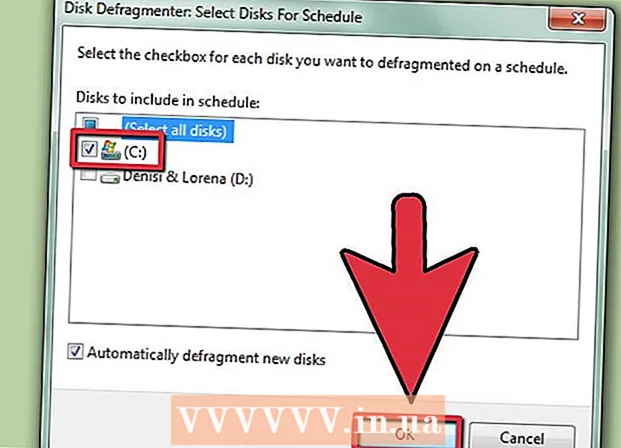
Tartalom
- Lépni
- 1/3 rész: A Lemeztöredezettség-mentes elérése Windows 7 rendszerben
- 2/3 rész: Lemeztöredezettség-mentesítő manuális futtatása
- 3/3 rész: Töredezettségmentesítési ütemezés beállítása
- Tippek
A Lemeztöredezettség-mentesítő futtatása a Windows 7 rendszerben lehetővé teszi, hogy a számítógép minden adatot rendszerezzen, javítva a számítógép átlagos sebességét és hatékonyságát. A Windows 7 rendszerben bármikor manuálisan töredezettségmentesítheti számítógépét, vagy beállíthatja a visszatérő időt, amikor a Lemeztöredezettség-mentesítő aktiválva van. Kövesse az alábbi utasításokat a Windows 7 számítógép töredezettségmentesítéséhez.
Lépni
1/3 rész: A Lemeztöredezettség-mentes elérése Windows 7 rendszerben
 Kattintson a Windows 7 Start gombra. Ezután írja be a "Disk Defragmenter" szót a keresőmezőbe.
Kattintson a Windows 7 Start gombra. Ezután írja be a "Disk Defragmenter" szót a keresőmezőbe. - Alternatív megoldásként kattintson a Start> Programok> Kiegészítők> Rendszereszközök> Lemeztöredezettség-mentes gombra.
 A program megnyitásához kattintson a "Lemeztöredezettség-mentesítő" gombra. Az eljárás megkezdéséhez kattintson a "Lemeztöredezettség-mentesítő" gombra.
A program megnyitásához kattintson a "Lemeztöredezettség-mentesítő" gombra. Az eljárás megkezdéséhez kattintson a "Lemeztöredezettség-mentesítő" gombra.
2/3 rész: Lemeztöredezettség-mentesítő manuális futtatása
 Kattintson a töredezettségmentesíteni kívánt meghajtó nevére. Például, ha töredezetté kívánja tenni a számítógép merevlemezét, válassza az "OS (C)" lehetőséget.
Kattintson a töredezettségmentesíteni kívánt meghajtó nevére. Például, ha töredezetté kívánja tenni a számítógép merevlemezét, válassza az "OS (C)" lehetőséget.  A töredezettségmentesítés megkezdéséhez kattintson a "Lemez töredezettségmentesítése" vagy a "Tömörítés" gombra. A számítógép töredezettségét a lemez méretétől és töredezettségétől függően néhány perc és több óra is eltarthatja.
A töredezettségmentesítés megkezdéséhez kattintson a "Lemez töredezettségmentesítése" vagy a "Tömörítés" gombra. A számítógép töredezettségét a lemez méretétől és töredezettségétől függően néhány perc és több óra is eltarthatja.
3/3 rész: Töredezettségmentesítési ütemezés beállítása
 Kattintson az "Ütemezés engedélyezése" vagy az "Ütemezés beállítása" elemre...’
Kattintson az "Ütemezés engedélyezése" vagy az "Ütemezés beállítása" elemre...’  Helyezzen be egy pipát az "Ütemezett futás" mellé.’
Helyezzen be egy pipát az "Ütemezett futás" mellé.’  Válassza ki a lemeztöredezettség-mentesítő futtatásának gyakoriságát. Választhatja a számítógép töredezettségmentesítését napi, heti vagy havi rendszerességgel.
Válassza ki a lemeztöredezettség-mentesítő futtatásának gyakoriságát. Választhatja a számítógép töredezettségmentesítését napi, heti vagy havi rendszerességgel.  Válassza ki a hét napját és időpontját a Lemeztöredezettség-mentesítés futtatásához.
Válassza ki a hét napját és időpontját a Lemeztöredezettség-mentesítés futtatásához. Kattintson a "Lemezek kiválasztása" gombra a töredezettségmentesíteni kívánt lemezek kiválasztásához. Választhatja az összes meghajtó töredezettségmentesítését vagy a meghajtók kiválasztását.
Kattintson a "Lemezek kiválasztása" gombra a töredezettségmentesíteni kívánt lemezek kiválasztásához. Választhatja az összes meghajtó töredezettségmentesítését vagy a meghajtók kiválasztását.  Kattintson a "OK", majd a "Bezárás" gombra a Lemeztöredezettség-mentes beállításainak mentéséhez. Ezt követően a számítógépet rendszeresen töredezettségmentesíteni kell az ütemezésben kiválasztott napon és időpontban.
Kattintson a "OK", majd a "Bezárás" gombra a Lemeztöredezettség-mentes beállításainak mentéséhez. Ezt követően a számítógépet rendszeresen töredezettségmentesíteni kell az ütemezésben kiválasztott napon és időpontban.
Tippek
- A kézi töredezettségmentesítés előtt ellenőrizze az ütemezést a Lemeztöredezettség-mentesítő főablakában, hogy nem történt-e lemeztöredezettség-mentesítő közelmúltban. Az ütemezés megmutatja a legutóbbi töredezettségmentesítés időpontját és dátumát.
- A kézi töredezettségmentesítés előtt kattintson a Lemeztöredezettség-mentesítő főablakában az „Elemez elemzés” elemre. A Lemez elemzése eljárás megmondja, hogy szükséges-e a számítógép töredezettségmentesítése.
- Ha munkahelyi vagy nyilvános hálózaton használ számítógépet, akkor rendszergazdai jelszóra lehet szüksége a Lemeztöredezettség-mentesítő futtatásához a Windows 7 rendszerben.
- Ütemezzen egy automatikus töredezettség-mentesítési eljárást, amely futtatható, amíg a számítógép be van kapcsolva, de nincs használatban, például az ebédidőben vagy a munkanap vége felé. Ez megakadályozza, hogy a Lemeztöredezettség-mentesítő lassítsa a számítógépet vagy további megterhelést okozzon a CPU-nak a használata közben.



